今回は、文字を書くときにあなたの好きな角度で書く方法を案内していきます!
例えばこの記事の見出しのような文字をクネクネさせるには、イラストレーターを使う必要があると思っていませんか?
ところが、このフォトショップでも簡単に作ることができるんです!
こういうデザインができると幅が広がりますので覚えていってくださいね。
この記事はこんな時におススメ
・波線に合わせたテキストを入力したい
・いつもと違うテキストデザインを作りたい
・イラレがなくて思うようなデザインが作れない
ペンツールでパスを作る
まず、ペンツールを使ってお好みの波線を作ってください。
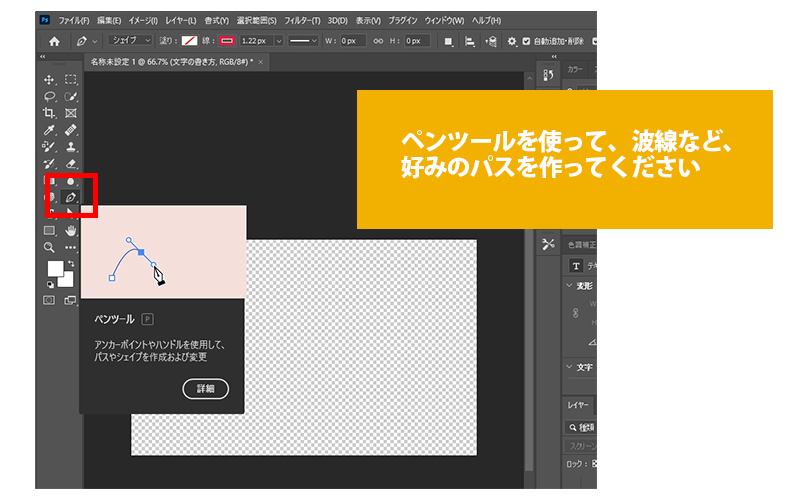
自分がデザインしたい曲線を、まずはパスで作ります。
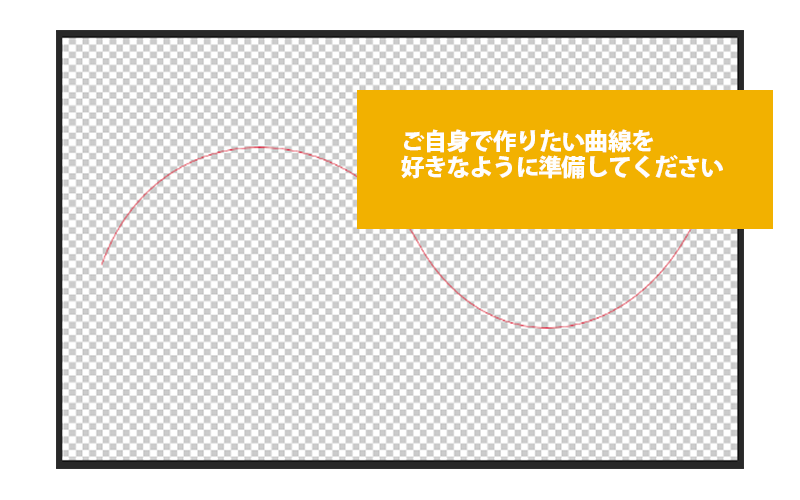
文字を入力する
続いて文字ツールを選択したら先ほど作成したパス上でクリックしてください!
※クリックする場所がズレると通常の文字入力になりますので気を付けてくださいね。
やり直しできるので、焦らずやっていきましょう!
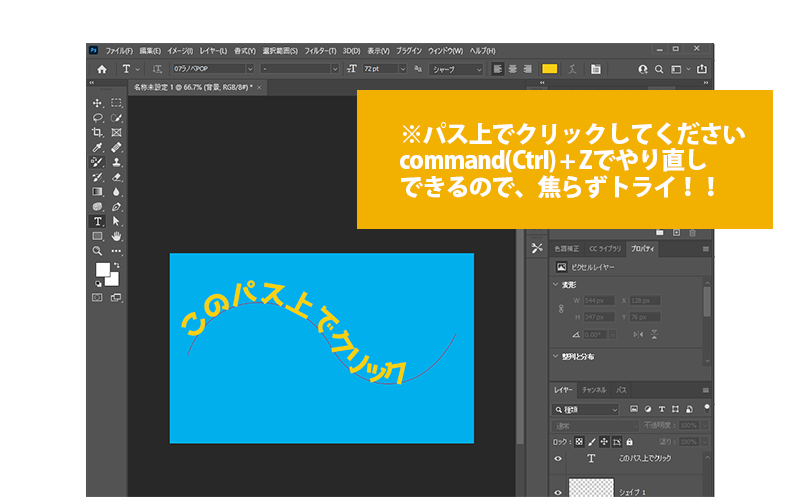
完成
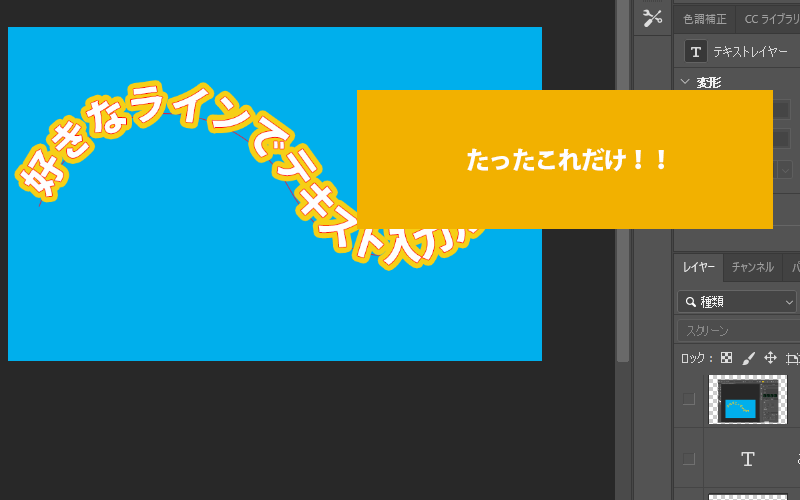
たったこれだけですww
あとは、一番最初にペンツールで作成したパスのレイヤーを非表示にさせたら完成です。
こういう文字の遊ばせ方は基本的にはイラストレイヤーを使う場合が多いと思いますが、でもフォトショップだけでもこれだけのエフェクトを付けることはできます!
皆さんもぜひ一度トライしてみてください!
それでは次回の記事でお会いしましょう!!




コメント